Tidsbesparende programvare- og maskinvarekompetanse som hjelper 200 millioner brukere årlig. Guider deg med råd, nyheter og tips for å oppgradere ditt tekniske liv.

Hvis du skal spille Ragnarok på PC, betyr det en av tre ting: Du er enten glad i Ragnarok franchise, du har ikke en avansert PC, ellers spiller du PC-versjonen, eller en kombinasjon av både.
Vel, hvis PC-ytelse er ditt viktigste problem, og la oss innse det, er Ragnarok på ingen måte et ressurskrevende spill, så anbefaler vi en Android-emulator som ikke tar opp all CPU og RAM, eller i det minste ikke mer enn det behov.
Derfor anbefaler vi at du prøver LDPlayer, siden det ikke bare er det mest ressurseffektive emulator på markedet, er den også tilgjengelig helt gratis, uten noen form for funksjonell begrensninger.
Gjennom dette verktøyet vil du kunne få tilgang til og spille alle spillene i Google Play-biblioteket, as i tillegg til å teste ut apper, siden det lar deg etterligne effekten av en berøringsskjerm via en enkel mus eller tastatur.
Grensesnittet er elegant og ryddig, og hvis du kobler deg til Google-kontoen din, får du tilgang til alle appene og fremdriften du har i dem gjennom PC-en din, og i utgangspunktet gjør spill til multi-plattform titler.

LDPlayer
Kjør Ragnarok M: Eternal Love på PC-en din og spill den som en innfødt tittel takket være LDPlayer!
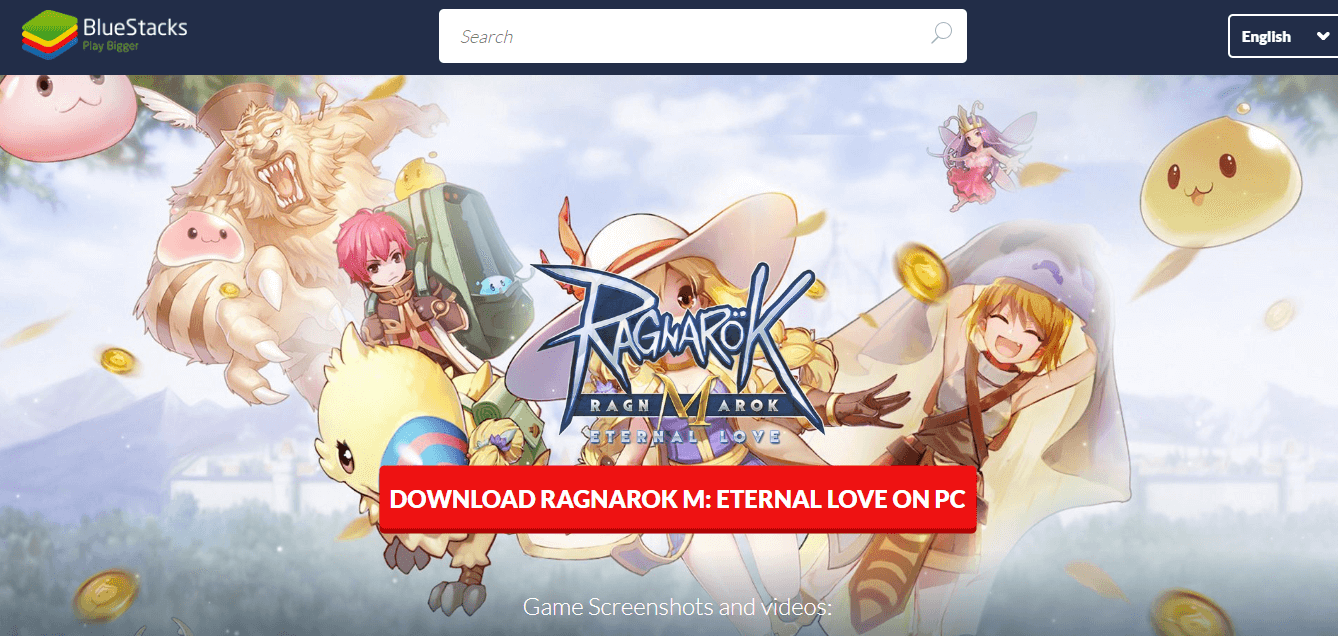
BlueStacks er en av de mest populære emulatorene som lar deg spille alle de nyeste Android-spillene og appene.
Etter den siste oppdateringen inneholder Bluestacks 4 et bredt utvalg av tilleggsfunksjoner og et kraftig ytelsesløft.
BlueStacks-teamet hevder at denne versjonen er 6 ganger raskere enn Samsung Galaxy S9 + og opptil 8 ganger raskere enn forrige versjon av programvaren.
Blant de mange tilleggsfunksjonene gir Bluestacks 4 deg også muligheten til å tilpasse spillkontroller, kan kjøre flere apper eller spill samtidig, og har et bedre brukervennlig grensesnitt.
Selv om du har et nesten ubegrenset utvalg av apper som du kan bruke med BlueStacks, har denne programvaren noen flotte funksjoner som er designet spesielt for spill.
En av de beste funksjonene som BlueStacks har under panseret, er det faktum at du kan tilpasse kartlegging av tastaturet.
Du kan lage egendefinerte tastaturkart som kan brukes spesifikt for en bestemt type spill, eller tastaturkart som gjelder hele bruken av denne programvaren.
Dette lar deg bruke tastaturet og musen din nøyaktig hvordan og når du vil.
Den nye og forbedrede versjonen av BlueStacks er lett og kraftigere enn de tidligere versjonene, noe som betyr at du kan bruke denne programvaren på mellomstore PC-er.
⇒Få Bluestacks + Ragnarok M Eternal Love
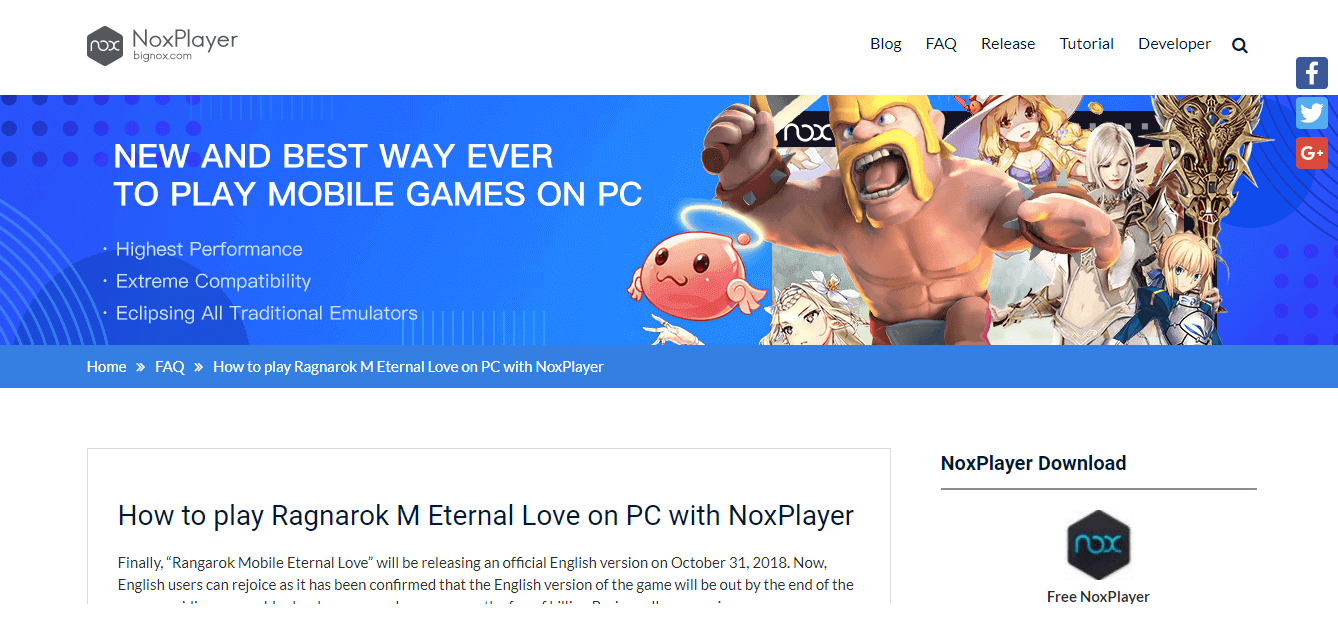
NoxPlayer er et annet flott programvarealternativ som lar deg enkelt etterligne den nyeste versjonen av Ragnarok. Denne appen har et bredt spekter av tilpasningsalternativer og funksjoner, og alt er bundet sammen av et godt bygget og vennlig brukergrensesnitt.
Det anbefales at NoxPlayer brukes med en PC over gjennomsnittet for en optimal opplevelse på grunn av påvirkningen den har på PC-ene dine, men det betyr ikke at den ikke kan kjøres av PC-er i den lave enden av ytelsen spektrum.
De bruk av datamaskinens ressurser vil øke hvis du planlegger å spille flerspillerspill, eller kjører flere forekomster av Nox på en gang. Du har muligheten til å kjøre så mange forekomster av denne programvaren som datamaskinen din har råd til.
Som vi nevnte ovenfor, har NoxPlayer et godt utvalg av tilpasningskraft når det gjelder innstillingene dine.
En av de mest nyttige tilpasningene er muligheten til å velge mellom å vise spillet ditt i fullskjermmodus eller spille med 720p eller Full HD-funksjoner.
Du har også tilgang til å endre de grafiske innstillingene til appen - DirectX og OpenGL, og også innstillinger knyttet til din CPU-hastighet og bruk av RAM, og apper installeres enkelt ved å dra og slippe.
En av de beste funksjonene i NoxPlayer er det faktum at den kommer med forhåndsaktivert Root-tilgang. Rottilgang lar deg få tilgang til: / C-partisjonen til din virtuelle Android-enhet.
Dette tillater installasjon av programvare som endrer informasjon i rotpartisjonen.
Etter at dette alternativet er aktivert fra systeminnstillingene, installerer Nox automatisk SuperSU - en liten app som vil være 'kontrollsenteret' på den rotte virtuelle enheten din, slik at du kan gi root-tilgang eller nekte den.
⇒Få Nox Player
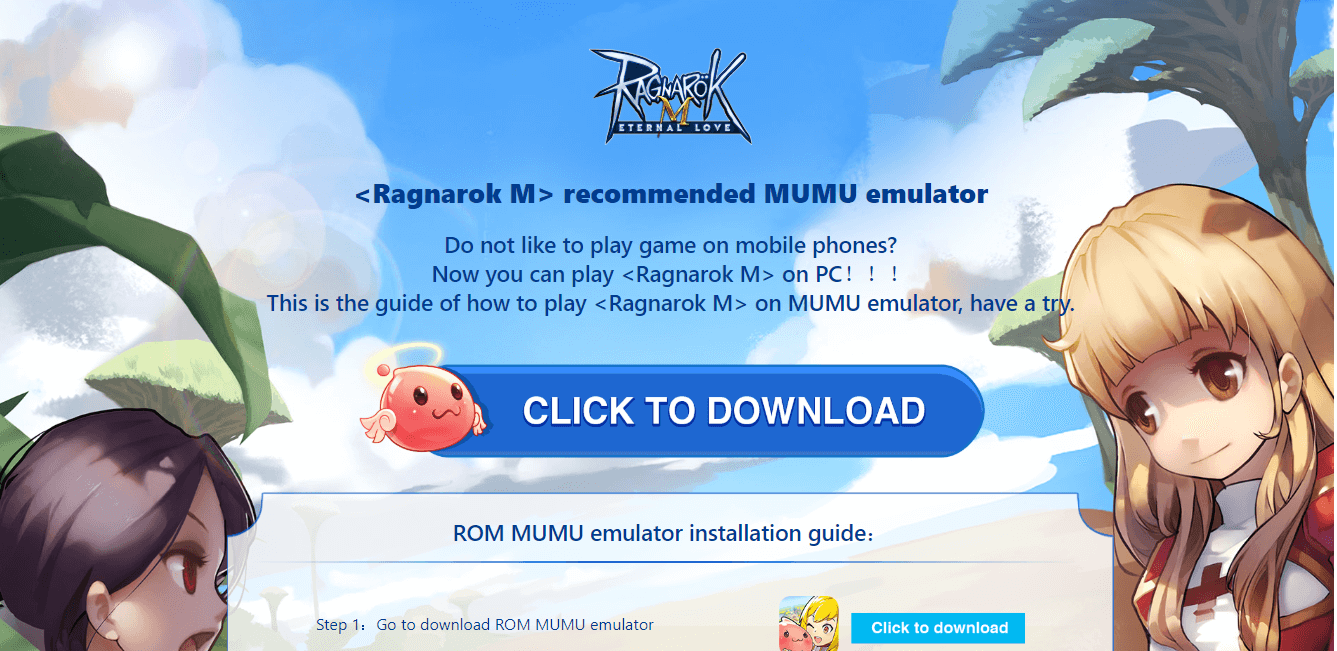
MuMu emulator er et annet flott programvarealternativ som lar deg emulere og spille Ragnarok M-spillet ditt på PCen. Denne programvaren er et lett alternativ sammenlignet med Bluestacks og NoxPlayer, men har også et stort utvalg av funksjoner.
Grensesnittet er designet for å være brukervennlig, og gir deg tilgang til tilpasningsalternativer knyttet til datakraft og RAM du vil tildele til din virtuelle Android-enhet.
Den har enkle dra-og-slipp-funksjoner, og lar deg også endre oppløsningsinnstillinger for en optimal spillopplevelse.
Du kan også koble kontrolleren din til MuMu for å bli kvitt å bruke tastatur og mus.
Dette fungerer bra for brukerne som allerede er vant til å spille spill ved hjelp av kontrollere, men du kan også angi egendefinerte hurtigtaster for hver handling du tar i spillet.
⇒Last ned MuMu
Hvordan endre Ragnarok FPS for bedre ytelse?
Som vi nevnte ovenfor, fant vi en hack på Internett som gjør at datamaskinen din når et nivå på 60 bilder per sekund (bilder per sekund) mens du kjører den nyeste Ragnarok på BlueStacks 4 og NoxPlayer.
Disse innstillingene fungerer bare hvis systemet ditt er i stand til å håndtere den nødvendige strømmen. Hvis du eier en low-end eller gjennomsnittlig datamaskin, ikke bruk denne metoden.
Merk: Dette er ikke en faktisk hack, da det ikke innebærer noen uoffisiell flikking. Det er faktisk bare et sett med innstillinger som kan brukes på programvaren din, slik at du kan øke ytelsen.
Innstillinger for BlueStacks 4:
- Finn og klikk på Utstyr øverst til høyre i Bluestacks-vinduet, og klikk deretter på Innstillinger
- I Vise fane - sett oppløsningen din til den største som skjermen din tillater, og sett også DPI til Høy
- I Motor kategorien, sett grafikkmodus til DirectX, CPU-kjerner til 4, og minne til 4096 MB
- Klikk på Start på nytt nå -knappen for å starte programvaren på nytt og bruke alle endringene
Innstillinger for NoxPlayer:
- Finn og klikk på Utstyr ikonet øverst til høyre på NoxPlayer
- Klikk på Avanserte innstillinger, og i kategorien Ytelse, sett den til Tilpasset , og deretter velge den største tilgjengelige oppløsningen
- I fanen Oppstartsinnstillinger velg alternativet Bord‘
- Sett gjengivelsesmodus til Hastighet (DirectX), og innstillingene for rammerate til 60.
Du kan selvfølgelig velge de beste oppløsningsinnstillingene for å passe til din egen skjerm. Når det gjelder tildeling av RAM-minne til den virtuelle Android-enheten din, kan du beregne mengden MB som oppnås ved å multiplisere 1 GB med 1024. (f.eks. 5 GB RAM x 1024 = 5192MB).
Ragnarok M innstillinger i spillet:
- Klikk på Mer > Innstillinger - finnes i øvre høyre hjørne av spillskjermen
- Sett oppløsning til Misligholde - dette vil gjelde oppløsningen til emulatorinnstillingene dine
- I Strømsparermodus fjern avmerkingen for skjermsparer - dette vil unngå grafiske innstillinger for lavt trykk i inaktiv modus
- Klikk på Viste spillere kategorien, og sett den til Høy - dette alternativet lar deg se alle spillerne i spillet
I denne artikkelen utforsket vi noen av de beste Android-emulatorprogramvarene på markedet i 2019, som lar deg spille Ragnarok M: Eternal Love på din Windows-PC.
Verktøyene som er oppført i denne veiledningen gir deg muligheten til å tilpasse alle aspekter av emulatorinnstillingene dine for å skape en skreddersydd spillopplevelse.
Du kan stille inn oppløsningen avhengig av skjermen du bruker, prosessorkraft og tildelt RAM, root-tilgang for apper, og kan til og med kjøre flere forekomster av programvaren - NoxPlayer og BlueStacks.
MuMu er et flott alternativ for lett vekt som er kompatibelt med systemer med lavere effekt, og gir deg muligheten til å spille ditt favorittspill uansett hvor kraftig riggen din er.
Vi vil gjerne vite din mening og erfaring med bruk av programvaren som presenteres i denne artikkelen. Gi oss gjerne beskjed om hva du synes i kommentarfeltet nedenfor.
© Copyright Windows Report 2021. Ikke tilknyttet Microsoft
![Hvordan laste ned Snapchat uten App Store [PC-veiledning]](/f/1beaa4503e4fe814b4749643e278a1db.jpg?width=300&height=460)
![Last ned Phoenix Browser for Windows 10 og 11 [32/64 bit]](/f/3ce826cc9ed423fe7a860f5bee6b8ea0.png?width=300&height=460)
